【PR】この記事はPRを含みます
こんにちは、今回はトラックボールマウスの紹介です。
その中でも私一押しの「logicool MXTB2d MX ERGO S」の紹介です。
ようやくガジェット紹介記事です(笑)
トラックボールマウスとは?
まずトラックボールマウスは本体に埋め込まれたボールを親指または人差し指や中指で操作してカーソルを動かします。
そのほかの指はクリックやスクロール、、また多ボタン式の上位機種などはボタンに各種機能を割り当てることができ、それらを操作します。
トラックボールマウスというとどんなイメージを持ちますか?
私の第一印象は「なんか変な形していて使いにくそう」といった感じでした(笑)
しかし某家電量販店にて実機が置いてあり触ってみたところ・・・
「あれ?なんか手に馴染むし不思議な感じ・・・いいかも??」
そんなこんなでお持ち帰りです(笑)
今では自宅PC用に1台、仕事用でもう1台使っており、これがないとダメな体になってしまいました(笑)
ではこの「MXTB2d MX ERGO S」の魅力を、同じロジクールの下位機種である「M575SPd」と比較しながら見ていきましょう。
結論から言うと快適性とコスパを両立したい場合は「M575SPd」
さらなる使い心地と快適性が欲しい方は「MXTB2d MX ERGO S」
がおすすめです。
トラックボールマウス最大の魅力とは?
トラックボールマウス最大の魅力を一言でいうとズバリ・・・・
「疲れにくいこと」
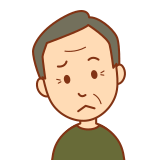
同じマウスでそんなに違うの?
そう思いますよね。
前述したとおり、MXTB2d MX ERGO SもM575SPdのトラックボールマウスであり、こちらは親指にてボールを操作するタイプです。
人差し指や中指に比べ親指は短く、親指で操作するタイプが一番正確に操作できると思います。
さらに通常のマウスでは左クリックは人差し指、右クリックは中指で操作するため、トラックボールマウスに移行した際操作がこんがらがりにくい点もメリットです。
通常のマウスはカーソルを動かすにはマウス自体を机やマウスパッドの上を滑らせるように操作しますが、その際肩から先の関節をすべて使っています。
さらに画面の端から端等カーソル移動量が足りない場合はマウスを戻してまた滑らせる等マウス自体を持ち上げたりしています。
短時間であれば、通常のマウスも重いものではなく全然疲れることもないかと思いますが、これを長時間繰り返すと非常に疲れがたまり肩こり等の原因にもなります。
しかしMXTB2d MX ERGO S及びM575SPdはカーソル操作は親指のみです。
そのため他のボタンを操作したとしても基本的には手首より手前の関節は動かしません。
人間の片腕の重さは体重の約6%、体重60Kgの方であれば3.6kg~4.8kgになるそうです。
マウスによってある程度重さは支えられてるとしてもそれを動かすか動かさないかでは疲れは当然変わってきますよね。
通常のマウスにももちろんメリットはあり、紹介したいようないいものもたくさんありますが、疲れにくいという点ではやはりトラックボールマウスに軍配が上がるでしょう。
さらなる疲れにくさの秘訣
私たちは通常のマウスを握るときに手の平が真下を向くように手を置いているかと思います。
しかし、マウスなしで力を抜いた状態で机に手を置いてみると・・・
若干小指側が下がるような形になりませんか?
ロジクールの MX ELGO MXTB2d MX ERGO Sは通常のマウスとは「手の角度」が違うんです。
M575SPdももちろん手が置きやすいような角度にはなっているのですが、MXTB2d MX ERGO Sはさらに20℃の角度をつけることができます。
それにより前腕の位置を改善し、前腕の筋肉緊張を27%軽減して疲労を軽減し、快適に作業をすることができるようになるとのことです。
さらに気分や好みに合わせて角度を変えられるのもうれしいポイント。
ゴムソールのベース板とマウス本体のマグネットにより一瞬で角度を変えて固定ができますので違和感があれば通常の角度でも作業はできます。
機能割り当てカスタマイズ可能なボタン
また、ボタン数ですが、
MXTB2d MX ERGO Sは8つ(内カスタマイズ可能ボタンは6つ)
M575SPdは5つ(内カスタマイズ可能ボタンは3つ)
と、やはり上位機種の方が多めになっております。
専用のLogi Options+ソフトにて、進む/戻るやコピー/ペーストはもちろん、特定のソフトを起動など様々な機能を、必要に応じてボタンの機能をカスタマイズすることができます。
また、ものによってはソフトごとに割り当てを変えることもでき、作業効率も上がりますのでマウスとキーボードの手の移動が減り、こちらも疲労軽減にも寄与し非常にありがたい機能です。
高性能ワイヤレス接続
いまや当たり前となってきているワイヤレスマウス
しかし安いものだと金属の障害物や距離があったりすると接続が不安定になったりして動作がかくかくしたりと非常にストレスになってしまいます。
接続方式はどちらも
- Logi Bolt USBレシーバー(旧Unifyingレシーバーから信頼性や安定性向上のためアップデート)
- Bluetooth Low Energyテクノロジー
MXTB2d MX ERGO Sはスクロールホイール手前のボタンにて接続機器の切り替えが行えますが、M575SPdはLogi BoltからBluetoothへ接続を切り替える際は再度のペアリングが必要とのことですので、少し手間ですね。
今までUSBレシーバーをメインで使ってきていますが遅延や安定性の不安を感じたことはありません。
個人的にUSBポートが空いてる場合はBluetoothよりもUSBレシーバーでの接続の方が好きです。
iPadなどのタブレット端末に接続する場合は基本的にBluetooth一択になりますがそれでも安定性に不安を感じたことはありません。
どちらも10mのワイヤレス動作可能範囲 ですので範囲も申し分ありません。
電源
MXTB2d MX ERGO SはUSB-C充電式(以前はマイクロBでしたのですごくうれしいアップデートです。
電池寿命: 1回のフル充電で最大120日使用可能。
1分の充電で24時間の使用という超長時間使用できますので正直充電を忘れてしまいますが万一充電が切れてしまってもケーブルを持っていればすぐに使えるようになります。
しかしこちらにはケーブルが付いてきませんのでお持ちでない方は別途用意が必要です。
M575SPdは単三形乾電池x1で動きます。
電池寿命: 最大18ヶ月ですが、忘れたころに切れるため電池の予備を用意しておく必要があります。
入手性の悪い電池ではありませんが、切れてしまったた時のためにマウスの近くにストックしておくといいかもしれません。
Amazonベーシックの電池は非常にコスパがいいためこちらがおすすめで、たくさん入っていますが消耗品ですので多めに持っておいても損はありせんね。
サイズと重量
- 高さ: 132.5mm
- 幅: 99.8mm
- 奥行き: 51.4mm
- 重量(金属プレートなし/レシーバーなし): 164g
- 重量(金属プレートあり/レシーバーなし): 259g
- 高さ: 134mm
- 幅: 100mm
- 奥行き: 48mm
- 重量: 145g
サイズに大きな差はありませんが、MXTB2d MX ERGO Sは機能が多いため少し重くなっており、角度可変機能の金属プレートが100g近く重量を増しいます。
マウス自体は動かさないためどちらかというと少し重いほうが安定性という意味ではいいのかも知れませんが・・・
ただ、通常マウスと比べると価格も安くなく、少し大きめとなっているため、頻繁に持ち運びする方は専用ケースがあると安心です。
MXTB2d MX ERGO Sが入るがレシーバーは入らないもの(ノートPC等のUSBポートに挿しっぱなしで携帯前提
MXTB2d MX ERGO Sとレシーバーも収納可能
M575SPdが入るがレシーバーは入らないもの(ノートPC等のUSBポートに挿しっぱなしで携帯前提
まとめ
いかがだったでしょうか。
MXTB2d MX ERGO SとM575SPdで価格差は2倍以上あるものの、MXTB2d MX ERGO Sはさすが上位機種、上位互換と言ってもいいのではないのでしょうか。
キーボードやマウス等長く使うほど小さな違いのありがたみが大きく出てくるものだと思います。
長時間使用する方はMXTB2d MX ERGO Sの方をおすすめします。
一度使ったら手放せなくなるかと思いますので是非検討してみてください。
ではよいPCライフを。
この他にもたくさん便利なものを紹介していきますので、こちらをブックマークしていただき、たまに見に来ていただければ幸いです。
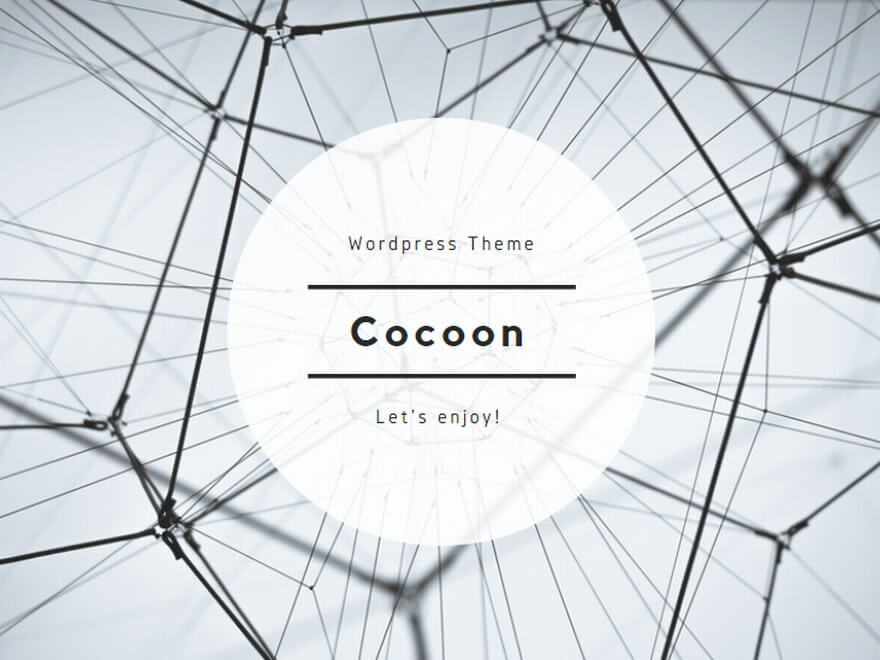

コメント